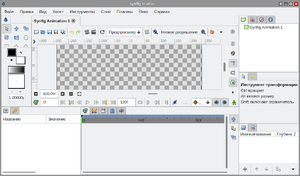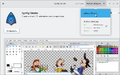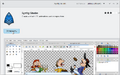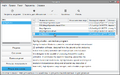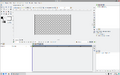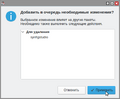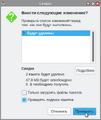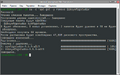Education applications/Synfig Studio

| |
|---|---|
| Synfig Studio | |
| Автор | Роберт Кватльбаум |
| Первый выпуск | 2005 |
| В составе Альт Образования |
Да |
| Группы пакетов | |
| Лицензия | GPL-2.0-or-later |
| Репозиторий ALT Linux |
synfigstudio |
| Сайт | synfig.ru |
Synfig Studio — бесплатное, свободно распространяемое программное обеспечение для 2D-анимации, разработанное как мощный инструмент для создания анимации с использованием векторной и растровой графики. Synfig Studio устраняет необходимость рисовать анимацию «по кадрам», что значительно снижает затраты ресурсов на создание мультфильмов.
Примечание:
![]() Synfig Studio уже установлен на ваш экземпляр Альт Образования!
Synfig Studio уже установлен на ваш экземпляр Альт Образования!
Установка
С помощью Центра приложений
- Запустите Центр приложений:
- Вызовите
 Меню приложений нажатием клавиши ⊞ Win
Меню приложений нажатием клавиши ⊞ Win - Начните вводить «Центр приложений»
- Выберите из получившегося списка
 Центр приложений
Центр приложений
- Вызовите
- Найдите Synfig Studio:
- Выберите источник приложения
- Откройте меню «Источник» на верхней панели Центра приложений
- В качестве источника приложения выберите вариант «altlinux (Пакет)»
- Установите Synfig Studio:
- Нажмите кнопку Установить
- По завершении процесса установки
 Synfig Studio,
Synfig Studio,  Центр приложений можно закрыть
Центр приложений можно закрыть
С помощью Менеджера пакетов
- Запустите Менеджер пакетов:
- Вызовите
 Меню приложений нажатием клавиши ⊞ Win
Меню приложений нажатием клавиши ⊞ Win - Начните вводить «Менеджер пакетов»
- Выберите из получившегося списка
 Менеджер пакетов
Менеджер пакетов - Введите пароль администратора во всплывающем окне, затем нажмите кнопку OK
- Вызовите
- Обновите сведения о пакетах:
- Нажмите кнопку ⟳ Получить сведения
- Найдите Synfig Studio:
- Нажмите кнопку 🔍 Искать
- Во всплывающем окне введите «synfigstudio», затем нажмите кнопку 🔍 Искать
- Установите Synfig Studio:
- Кликните два раза по строке «synfigstudio»
- Подтвердите выбор перечня программ нажатием кнопки ✓ Применить во всплывающем окне
- Нажмите кнопку ✓ Применить
- Подтвердите изменения нажатием кнопки Применить во всплывающем окне
- По завершении процесса установки
 Synfig Studio,
Synfig Studio,  Менеджер пакетов можно закрыть
Менеджер пакетов можно закрыть
С помощью Терминала
Примечание:
Любые введённые данные в ![]() Терминал подтверждаются нажатием клавиши ↵ Enter
Терминал подтверждаются нажатием клавиши ↵ Enter
- Запустите Терминал:
- Вызовите
 Меню приложений нажатием клавиши ⊞ Win
Меню приложений нажатием клавиши ⊞ Win - Начните вводить «Терминал»
- Выберите из получившегося списка
 Терминал
Терминал
- Вызовите
- Обновите сведения о пакетах и установите Synfig Studio:
- Скопируйте и вставьте в
 Терминал команду:
Терминал команду: su -c 'apt-get update && apt-get -y install synfigstudio' - Введите пароль администратора
- По завершении процесса установки
 Synfig Studio,
Synfig Studio,  Терминал можно закрыть
Терминал можно закрыть
- Скопируйте и вставьте в
Запуск
Через Меню приложений
- Вызовите
 Меню приложений нажатием клавиши ⊞ Win
Меню приложений нажатием клавиши ⊞ Win - Начните вводить «Synfig Studio» или «Студия анимации»
- Выберите из получившегося списка
 Студия двухмерной векторной анимации
Студия двухмерной векторной анимации
Через Терминал
Примечание:
Любые введённые данные в ![]() Терминал подтверждаются нажатием клавиши ↵ Enter
Терминал подтверждаются нажатием клавиши ↵ Enter
- Запустите Терминал:
- Вызовите
 Меню приложений нажатием клавиши ⊞ Win
Меню приложений нажатием клавиши ⊞ Win - Начните вводить «Терминал»
- Выберите из получившегося списка
 Терминал
Терминал
- Вызовите
- Запустите Synfig Studio:
- Скопируйте и вставьте в
 Терминал команду:
Терминал команду: synfigstudio
- Скопируйте и вставьте в
Удаление
С помощью Центра приложений
- Запустите Центр приложений:
- Вызовите
 Меню приложений нажатием клавиши ⊞ Win
Меню приложений нажатием клавиши ⊞ Win - Начните вводить «Центр приложений»
- Выберите из получившегося списка
 Центр приложений
Центр приложений
- Вызовите
- Найдите Synfig Studio:
- Удалите Synfig Studio:
- Нажмите кнопку Uninstall
- Подтвердите удаление нажатием кнопки Uninstall во всплывающем окне
- Введите пароль пользователя во всплывающем окне и нажмите клавишу ↵ Enter
- По завершении процесса удаления
 Synfig Studio,
Synfig Studio,  Центр приложений можно закрыть
Центр приложений можно закрыть
С помощью Менеджера пакетов
- Запустите Менеджер пакетов:
- Вызовите
 Меню приложений нажатием клавиши ⊞ Win
Меню приложений нажатием клавиши ⊞ Win - Начните вводить «Менеджер пакетов»
- Выберите из получившегося списка
 Менеджер пакетов
Менеджер пакетов - Введите пароль администратора во всплывающем окне, затем нажмите кнопку OK
- Вызовите
- Обновите сведения о пакетах:
- Нажмите кнопку ⟳ Получить сведения
- Найдите Synfig Studio:
- Нажмите кнопку 🔍 Искать
- Во всплывающем окне введите «libsynfigstudio», затем нажмите кнопку 🔍 Искать
- Удалите Synfig Studio:
- Кликните два раза по строке «libsynfigstudio»
- Нажмите клавишу Delete
- Подтвердите выбор перечня программ нажатием кнопки ✓ Применить во всплывающем окне
- Нажмите кнопку ✓ Применить
- Подтвердите изменения нажатием кнопки Применить во всплывающем окне
- По завершении процесса удаления
 Synfig Studio,
Synfig Studio,  Менеджер пакетов можно закрыть
Менеджер пакетов можно закрыть
С помощью Терминала
Примечание:
Любые введённые данные в ![]() Терминал подтверждаются нажатием клавиши ↵ Enter
Терминал подтверждаются нажатием клавиши ↵ Enter
- Запустите Терминал:
- Вызовите
 Меню приложений нажатием клавиши ⊞ Win
Меню приложений нажатием клавиши ⊞ Win - Начните вводить «Терминал»
- Выберите из получившегося списка
 Терминал
Терминал
- Вызовите
- Удалите Synfig Studio:
- Скопируйте и вставьте в
 Терминал команду:
Терминал команду: su -c 'apt-get -y remove libsynfigstudio' - Введите пароль администратора
- По завершении процесса удаления
 Synfig Studio,
Synfig Studio,  Терминал можно закрыть
Терминал можно закрыть
- Скопируйте и вставьте в